
MOXA DRP-BXP-RKP-Serie Computer-Linux-Bedienungsanleitung

Die in diesem Handbuch beschriebene Software wird im Rahmen einer Lizenzvereinbarung bereitgestellt und darf nur gemäß den Bedingungen dieser Vereinbarung verwendet werden.
Urheberrechtshinweis
© 2023 Moxa Inc. Alle Rechte vorbehalten.
Handelsmarken
Das MOXA-Logo ist ein eingetragenes Warenzeichen von Moxa Inc. Alle anderen Warenzeichen oder eingetragenen Marken in diesem Handbuch gehören den jeweiligen Herstellern.
Haftungsausschluss
- Die Informationen in diesem Dokument können ohne Vorankündigung geändert werden und stellen keine Verpflichtung seitens Moxa dar.
- Moxa stellt dieses Dokument ohne jegliche ausdrückliche oder stillschweigende Gewährleistung zur Verfügung, einschließlich, aber nicht beschränkt auf seinen besonderen Zweck. Moxa behält sich das Recht vor, jederzeit Verbesserungen und/oder Änderungen an diesem Handbuch oder an den in diesem Handbuch beschriebenen Produkten und/oder Programmen vorzunehmen.
- Die Informationen in diesem Handbuch sollen genau und zuverlässig sein. Moxa übernimmt jedoch keine Verantwortung für deren Verwendung oder für Verletzungen von Rechten Dritter, die sich aus der Verwendung ergeben können.
- Dieses Produkt kann unbeabsichtigte technische oder typografische Fehler enthalten. An den hierin enthaltenen Informationen werden regelmäßig Änderungen vorgenommen, um solche Fehler zu korrigieren, und diese Änderungen werden in neue Ausgaben der Veröffentlichung aufgenommen.
Kontaktinformationen zum technischen Support
www.moxa.com/support
Einführung
Das Moxa x86 Linux SDK ermöglicht die einfache Bereitstellung von Linux auf der RKP/BXP/DRP-Serie x-86. Das SDK umfasst Peripherietreiber, Peripheriesteuerungstools und Konfiguration fileS. Das SDK bietet außerdem Bereitstellungsfunktionen wie Build- und Installationsprotokoll, Probelauf und Selbsttest für Zielmodelle.
Unterstützte Serien und Linux-Distributionen

Voraussetzungen
- Ein System, auf dem Linux (Debian, Ubuntu, RedHat) läuft
- Zugriff auf das Terminal/die Befehlszeile
- Ein Benutzerkonto mit Sudo-/Root-Rechten
- Die vor der Installation konfigurierten Netzwerkeinstellungen
Der x86-Linux-Installationsassistent
Die x86-Linux-SDK-Zip-Datei file besteht aus Folgendem:

Extrahieren Sie die files aus der Zip file. Der Installationsassistent files sind in einem Tarball (*tgz) verpackt. file.
Extrahieren des Installationsassistenten Files
NOTIZ
Die Installation file sollte auf ein System extrahiert werden, auf dem eine Linux-Betriebssystemumgebung (Debian, Ubuntu oder RedHat) ausgeführt wird.

Installieren der Linux-Treiber
Standardmäßig installiert der Installationsassistent die neueste Version. Wenn Sie die aktuelle Version neu installieren oder eine ältere Version installieren möchten, führen Sie install.sh mit der Option –force aus.
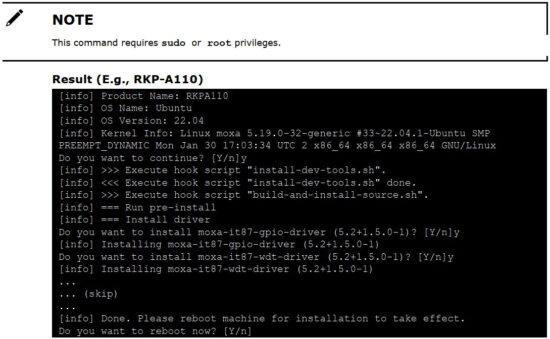

Überprüfen des Installationsstatus
Um den Installationsstatus des Treibers zu überprüfen, führen Sie install.sh mit der Option –selftest aus.


Anzeigen der Hilfeseite
Führen Sie den Befehl install.sh –help aus, um die Hilfeseite anzuzeigen, die eine Nutzungszusammenfassung aller Befehlsoptionen enthält.

Anzeigen der Treiberversion

Verwenden der Option –yes

Verwenden der Option –dry-run
Die Option –dry-run simuliert den Installationsprozess, um zu zeigen, was installiert werden würde, ohne etwas zu installieren oder Änderungen am System vorzunehmen.

Deinstallation der Linux-Treiber
Verwenden Sie den Befehl install.sh –uninstall, um die Treiber und Tools zu deinstallieren.

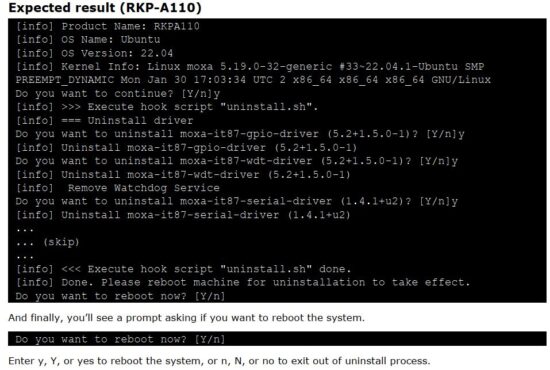
Überprüfen des Protokolls file
Das Installationsprotokoll file install.log enthält Informationen zu allen Ereignissen, die während des Installationsprozesses stattgefunden haben. Der file ist im selben wie der Treiber. Führen Sie den folgenden Befehl aus, um auf das Protokoll zuzugreifen file.

Moxa x86-Peripheriegeräte-Steuerungstools
Das Moxa x86 Linux SDK enthält Tools zur Verwaltung der seriellen und digitalen I/O-Ports der unterstützten Geräte.
mx-uart-ctl
Das serielle Port-Management-Tool mx-uart-ctl ruft Informationen zu den seriellen Ports des Computers ab und stellt den Betriebsmodus (RS-232/422/RS-485 2-Draht/RS-485 4-Draht) für jeden Port ein.
Unterstützte Serien
- BXP-A100
- BXP-C100
- RKP-A110
- RKP-C110
- DRP-A100
- DRP-C100
Verwendung

mx-dio-ctl
Das D-I/O-Port-Management-Tool mx-dio-ctl dient zum Abrufen von Informationen zu den DI- und DO-Ports und zum Einstellen des DO-Port-Status (niedrig/hoch).
Unterstützte Serien
• BXP-A100
• BXP-C100
• RKP-A110
• RKP-C110
Verwendung von mx-dio-ctl

Lesen Sie mehr über dieses Handbuch und laden Sie das PDF herunter:
Dokumente / Ressourcen
 |
MOXA DRP-BXP-RKP-Serie Computer Linux [pdf] Bedienungsanleitung Computer der DRP-BXP-RKP-Serie Linux, DRP-BXP-RKP-Serie, Computer Linux, Linux |